Konfigurieren der erweiterten Sicherheit für Microsoft Sentinel-Playbooks
In diesem Artikel erfahren Sie, wie Sie eine Zugriffseinschränkungsrichtlinie für Microsoft Sentinel-Playbooks im Standard-Plan definieren, damit diese private Endpunkte unterstützen können. Durch Definieren dieser Richtlinie wird sichergestellt, dass nur Microsoft Sentinel Zugriff auf die Standard-Logik-App hat, die Ihre Playbookworkflows enthält.
Erfahren Sie mehr über die Verwendung privater Endpunkte zum Schützen des Datenverkehrs zwischen Standard-Logik-Apps und virtuellen Azure-Netzwerken.
Wichtig
Die neue Version von Zugriffseinschränkungsrichtlinien befindet sich derzeit in der VORSCHAU. Die zusätzlichen Nutzungsbestimmungen für Microsoft Azure-Vorschauen enthalten zusätzliche rechtliche Bedingungen, die für Azure-Features gelten, die sich in der Beta- oder Vorschauversion befinden bzw. anderweitig noch nicht zur allgemeinen Verfügbarkeit freigegeben sind.
Microsoft Sentinel ist als Teil der öffentlichen Vorschau für die Unified Security Operations Platform im Microsoft Defender Portal verfügbar. Weitere Informationen finden Sie unter Microsoft Sentinel im Microsoft Defender-Portal.
Definieren einer Zugriffseinschränkungsrichtlinie
Wählen Sie für Microsoft Sentinel im Azure-Portal die Seite Konfigurationsautomatisierung >aus. Wählen Sie für Microsoft Sentinel im Defender-Portal die Microsoft Sentinel->Konfigurations>automatisierung aus.
Wählen Sie auf der Seite Automatisierung die Registerkarte Aktive Playbooks aus.
Filtern Sie die Liste nach Standard-Plan-Apps.
Wählen Sie den Filter Plan aus.
Deaktivieren Sie das Kontrollkästchen Verbrauch.
Klicken Sie auf OK.
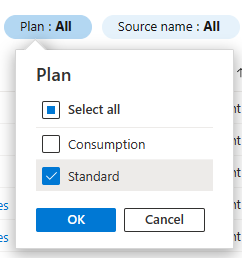
Wählen Sie ein Playbook aus, auf das Sie den Zugriff einschränken möchten.
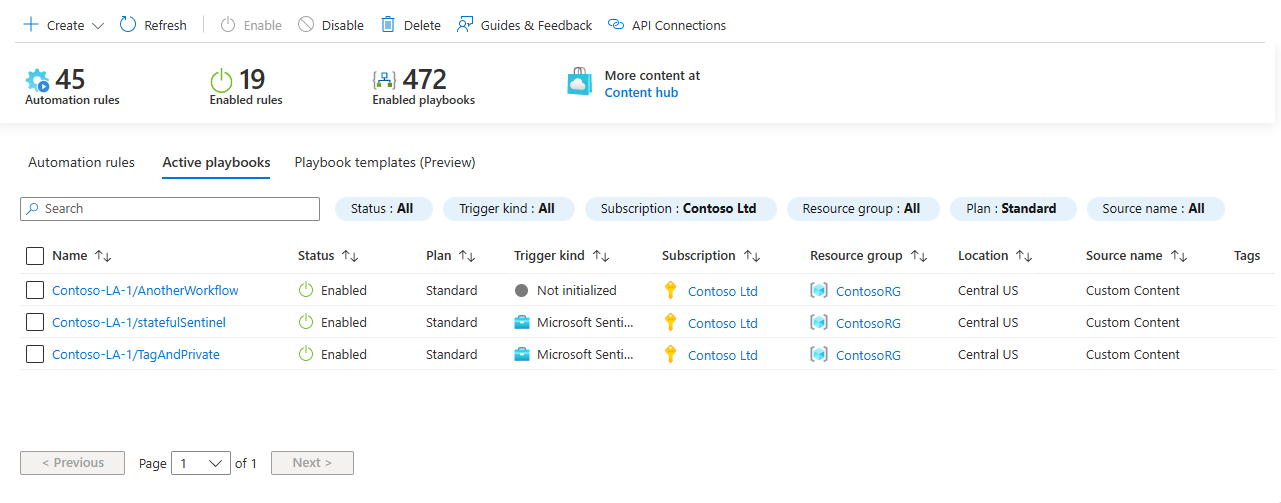
Wählen Sie den Logik-App-Link im Bildschirm für das Playbook aus.
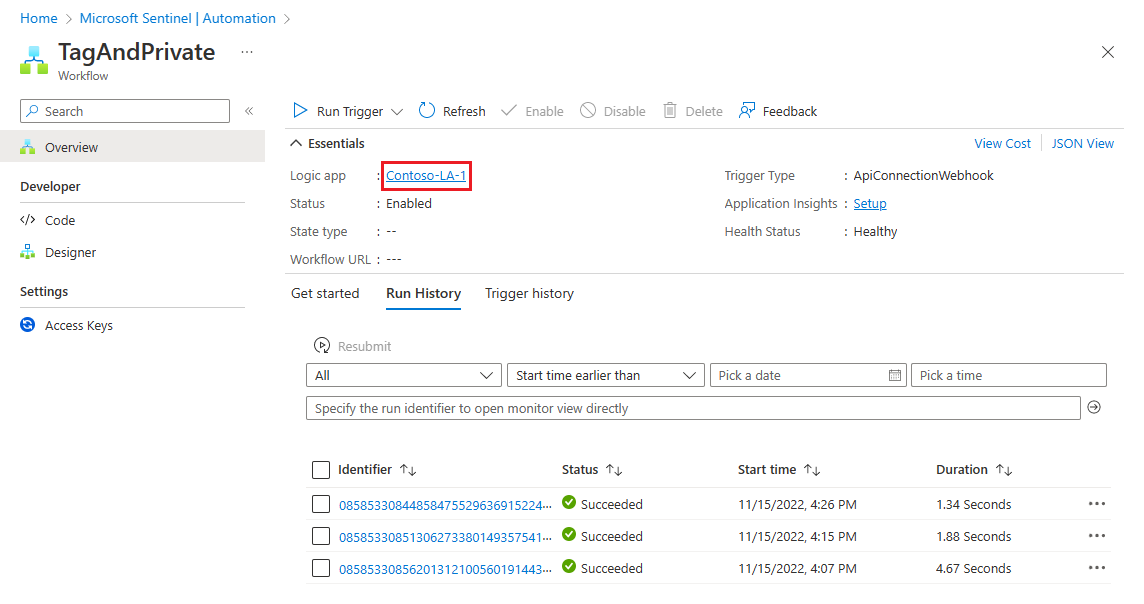
Wählen Sie im Navigationsmenü Ihrer Logik-App unter Einstellungen die Option Netzwerk aus.
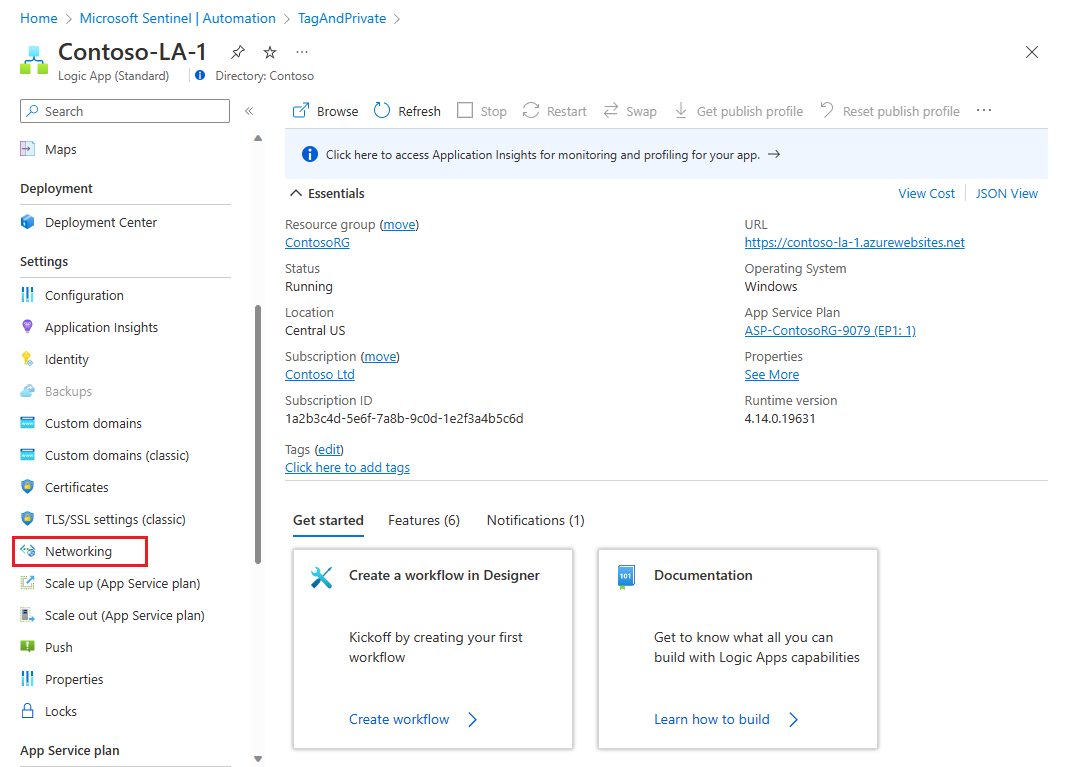
Wählen Sie im Bereich Eingehender Datenverkehr die Option Zugriffseinschränkung aus.
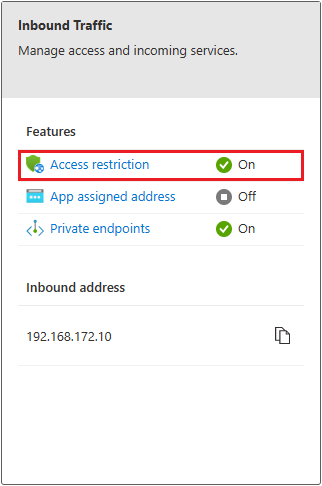
Lassen Sie auf der Seite Zugriffseinschränkungen das Kontrollkästchen Öffentlichen Zugriff zulassen aktiviert.
Wählen Sie unter Websitezugriff und -regeln die Option + Hinzufügen aus. Der Bereich Regel hinzufügen wird auf der rechten Seite geöffnet.
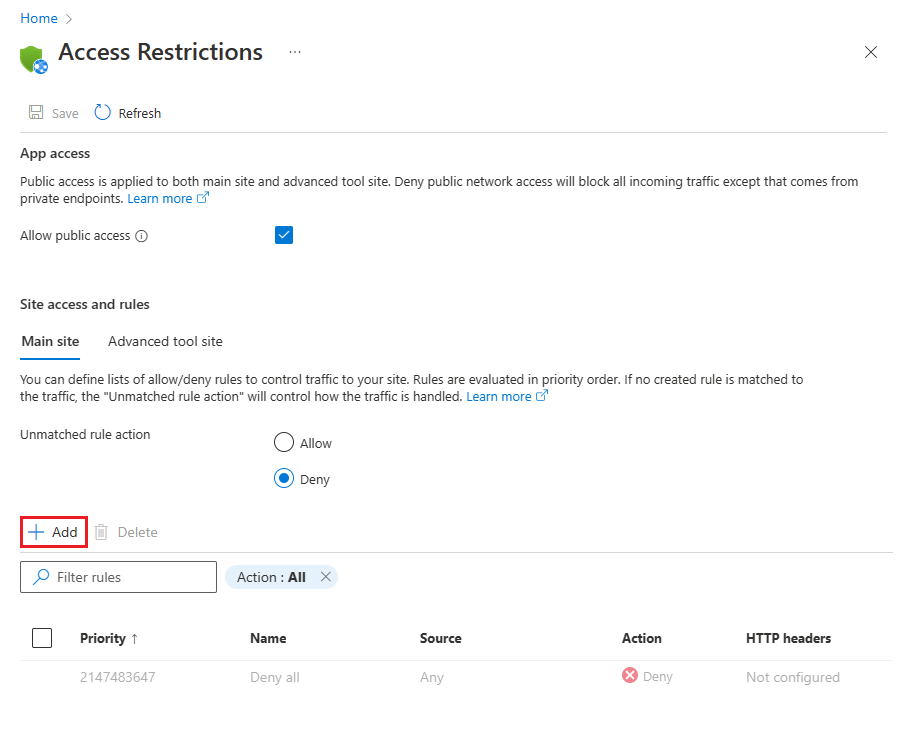
Geben Sie im Bereich Regel hinzufügen die folgenden Informationen ein. Der Name und die optionale Beschreibung sollten deutlich machen, dass diese Regel nur den Zugriff von Microsoft Sentinel auf die Logik-App zulässt. Lassen Sie die unten nicht aufgeführten Felder unverändert.
Feld Eingabe oder Auswahl Name Geben Sie SentinelAccessober einen beliebigen anderen Namen ein.Aktion Allow Priority Geben Sie 1ein.Beschreibung Optional. Fügen Sie eine beliebige Beschreibung hinzu. Typ Wählen Sie Diensttag aus. Diensttag
(wird erst nach Auswahl von
Diensttag oben angezeigt.)Suchen Sie AzureSentinel, und wählen Sie das Ergebnis aus. Wählen Sie Regel hinzufügen aus.
Die Richtlinie sollte nun wie folgt aussehen:
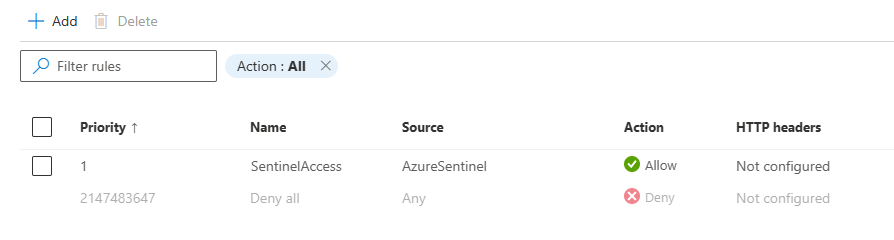
Weitere Informationen zum Konfigurieren von Zugriffseinschränkungsrichtlinien in Logik-Apps finden Sie unter Einrichten von Azure App Service-Zugriffseinschränkungen.
Nächste Schritte
In diesem Artikel haben Sie erfahren, wie Sie eine Zugriffseinschränkungsrichtlinie definieren, sodass nur Microsoft Sentinel auf Playbooks im Standard-Plan zugreifen kann, damit diese private Endpunkte unterstützen können. Erfahren Sie mehr über Playbooks und die Automatisierung in Microsoft Sentinel: